LNMP(linux+nginx+mysql+php)服务器环境配置
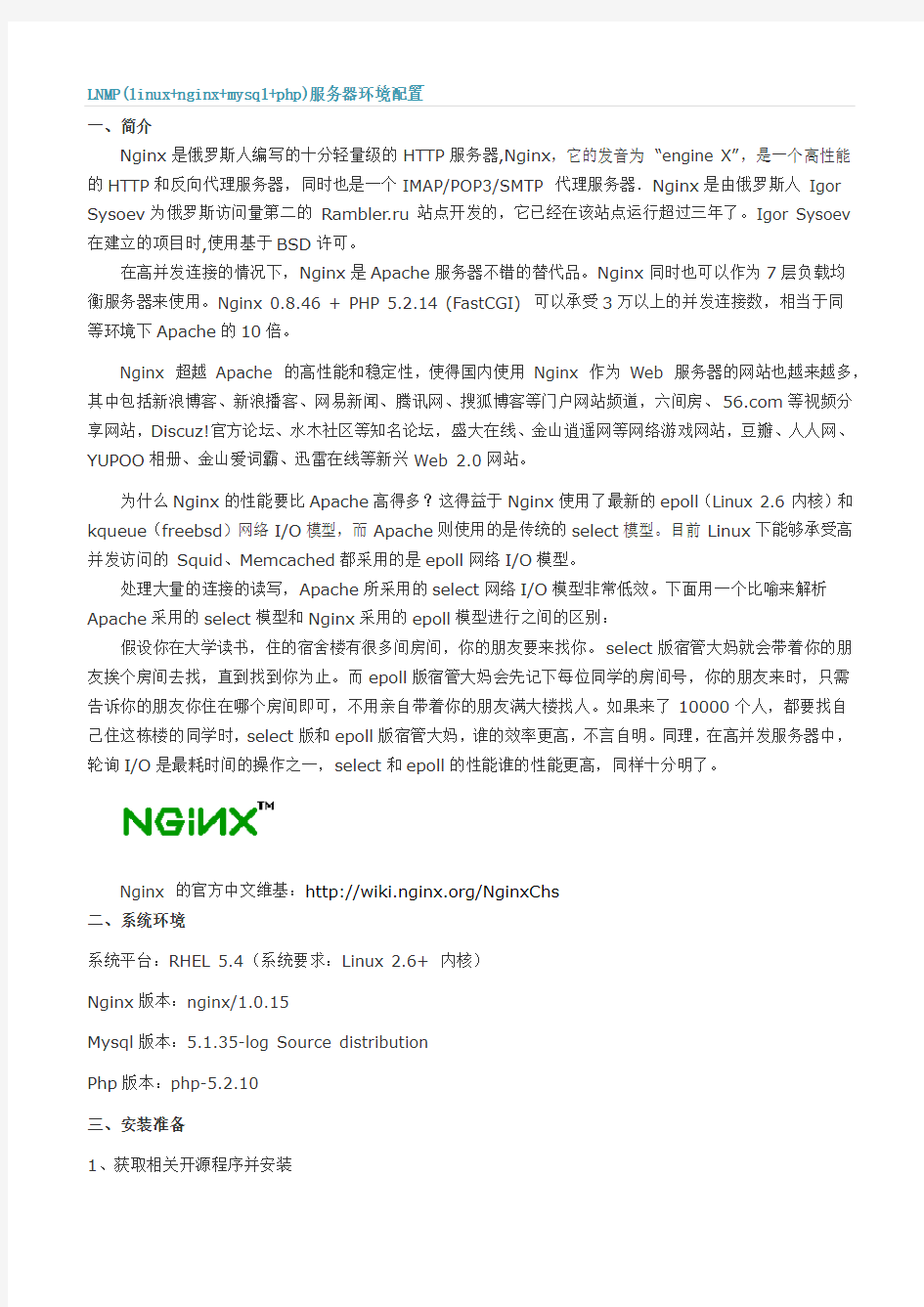
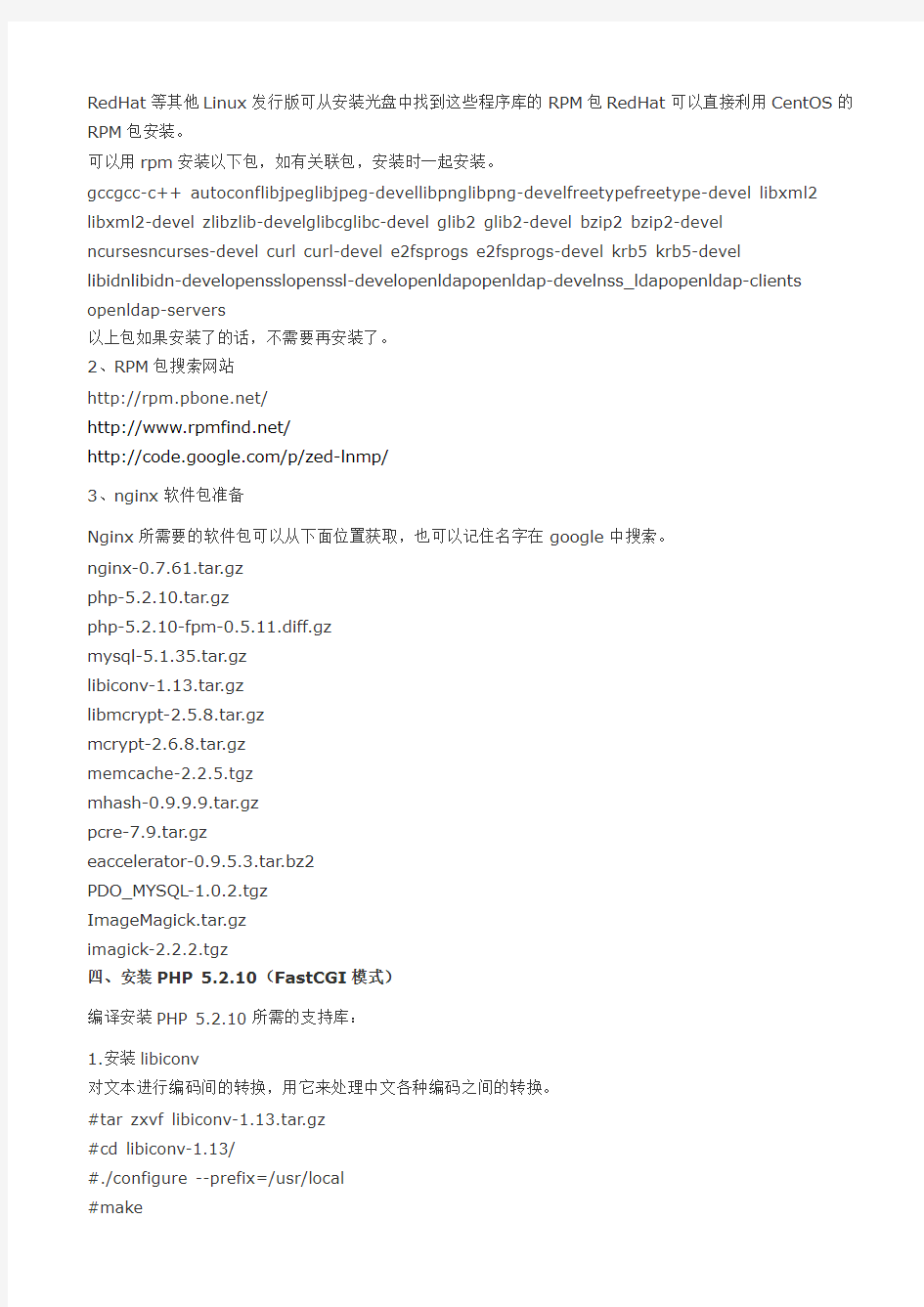
LNMP(linux+nginx+mysql+php)服务器环境配置
一、简介
Nginx是俄罗斯人编写的十分轻量级的HTTP服务器,Nginx,它的发音为“engine X”,是一个高性能的HTTP和反向代理服务器,同时也是一个IMAP/POP3/SMTP 代理服务器.Nginx是由俄罗斯人Igor Sysoev为俄罗斯访问量第二的Rambler.ru站点开发的,它已经在该站点运行超过三年了。Igor Sysoev 在建立的项目时,使用基于BSD许可。
在高并发连接的情况下,Nginx是Apache服务器不错的替代品。Nginx同时也可以作为7层负载均
衡服务器来使用。Nginx 0.8.46 + PHP 5.2.14 (FastCGI) 可以承受3万以上的并发连接数,相当于同
等环境下Apache的10倍。
Nginx 超越Apache 的高性能和稳定性,使得国内使用Nginx 作为Web 服务器的网站也越来越多,其中包括新浪博客、新浪播客、网易新闻、腾讯网、搜狐博客等门户网站频道,六间房、https://www.360docs.net/doc/5b14113974.html,等视频分享网站,Discuz!官方论坛、水木社区等知名论坛,盛大在线、金山逍遥网等网络游戏网站,豆瓣、人人网、YUPOO相册、金山爱词霸、迅雷在线等新兴Web 2.0网站。
为什么Nginx的性能要比Apache高得多?这得益于Nginx使用了最新的epoll(Linux 2.6内核)和kqueue(freebsd)网络I/O模型,而Apache则使用的是传统的select模型。目前Linux下能够承受高并发访问的Squid、Memcached都采用的是epoll网络I/O模型。
处理大量的连接的读写,Apache所采用的select网络I/O模型非常低效。下面用一个比喻来解析Apache采用的select模型和Nginx采用的epoll模型进行之间的区别:
假设你在大学读书,住的宿舍楼有很多间房间,你的朋友要来找你。select版宿管大妈就会带着你的朋友挨个房间去找,直到找到你为止。而epoll版宿管大妈会先记下每位同学的房间号,你的朋友来时,只需告诉你的朋友你住在哪个房间即可,不用亲自带着你的朋友满大楼找人。如果来了10000个人,都要找自
己住这栋楼的同学时,select版和epoll版宿管大妈,谁的效率更高,不言自明。同理,在高并发服务器中,轮询I/O是最耗时间的操作之一,select和epoll的性能谁的性能更高,同样十分明了。
Nginx 的官方中文维基:https://www.360docs.net/doc/5b14113974.html,/NginxChs
二、系统环境
系统平台:RHEL 5.4(系统要求:Linux 2.6+ 内核)
Nginx版本:nginx/1.0.15
Mysql版本:5.1.35-log Source distribution
Php版本:php-5.2.10
三、安装准备
1、获取相关开源程序并安装
RedHat等其他Linux发行版可从安装光盘中找到这些程序库的RPM包RedHat可以直接利用CentOS的RPM包安装。
可以用rpm安装以下包,如有关联包,安装时一起安装。
gccgcc-c++ autoconflibjpeglibjpeg-devellibpnglibpng-develfreetypefreetype-devel libxml2 libxml2-devel zlibzlib-develglibcglibc-devel glib2 glib2-devel bzip2 bzip2-devel ncursesncurses-devel curl curl-devel e2fsprogs e2fsprogs-devel krb5 krb5-devel libidnlibidn-developensslopenssl-developenldapopenldap-develnss_ldapopenldap-clients openldap-servers
以上包如果安装了的话,不需要再安装了。
2、RPM包搜索网站
https://www.360docs.net/doc/5b14113974.html,/
https://www.360docs.net/doc/5b14113974.html,/
https://www.360docs.net/doc/5b14113974.html,/p/zed-lnmp/
3、nginx软件包准备
Nginx所需要的软件包可以从下面位置获取,也可以记住名字在google中搜索。
nginx-0.7.61.tar.gz
php-5.2.10.tar.gz
php-5.2.10-fpm-0.5.11.diff.gz
mysql-5.1.35.tar.gz
libiconv-1.13.tar.gz
libmcrypt-2.5.8.tar.gz
mcrypt-2.6.8.tar.gz
memcache-2.2.5.tgz
mhash-0.9.9.9.tar.gz
pcre-7.9.tar.gz
eaccelerator-0.9.5.3.tar.bz2
PDO_MYSQL-1.0.2.tgz
ImageMagick.tar.gz
imagick-2.2.2.tgz
四、安装PHP 5.2.10(FastCGI模式)
编译安装PHP 5.2.10所需的支持库:
1.安装libiconv
对文本进行编码间的转换,用它来处理中文各种编码之间的转换。
#tar zxvf libiconv-1.13.tar.gz
#cd libiconv-1.13/
#./configure --prefix=/usr/local
#make
2.安装libmcrypt实现加密功能的库。
# tarzxvf libmcrypt-2.5.8.tar.gz
# cd libmcrypt-2.5.8/
# ./configure
# make
# make install
# /sbin/ldconfig
# 注:这里不要退出去了。
# cdlibltdl/
# ./configure --enable-ltdl-install
# make
# make install
# cd https://www.360docs.net/doc/5b14113974.html,/
3. 安装mhash(哈稀函数库)
# tar zxvf mhash-0.9.9.9.tar.gz
# cd mhash-0.9.9.9/
# ./configure
# make
# make install
# cd ../
ln -s /usr/local/lib/https://www.360docs.net/doc/5b14113974.html, /usr/lib/https://www.360docs.net/doc/5b14113974.html,
ln -s /usr/local/lib/libmcrypt.so /usr/lib/libmcrypt.so
ln -s /usr/local/lib/libmcrypt.so.4 /usr/lib/libmcrypt.so.4
ln -s /usr/local/lib/libmcrypt.so.4.4.8 /usr/lib/libmcrypt.so.4.4.8 ln -s /usr/local/lib/libmhash.a /usr/lib/libmhash.a
ln -s /usr/local/lib/https://www.360docs.net/doc/5b14113974.html, /usr/lib/https://www.360docs.net/doc/5b14113974.html,
ln -s /usr/local/lib/libmhash.so /usr/lib/libmhash.so
ln -s /usr/local/lib/libmhash.so.2 /usr/lib/libmhash.so.2
ln -s /usr/local/lib/libmhash.so.2.0.1 /usr/lib/libmhash.so.2.0.1 4. 安装mcrypt
# tar zxvf mcrypt-2.6.8.tar.gz
# cd mcrypt-2.6.8/
# /sbin/ldconfig
#./configure
# make
注:DG库所需要安装包,可以采用rpm包来安装,减少时间,由于php已经集成GD库,但前提支持包应事先安装,如zlib,png,jpeg,freetype等。如果完全想采用tar包安装的话,请参考lamp相关内容。
五、编译安装MySQL
建立mysql组,建立mysql用户并且加入到mysql组中
# groupaddmysql
# useraddmysql -g mysql
[root@linuxlnmp]# tar zxvf mysql-5.1.35.tar.gz
[root@linuxlnmp]# cd mysql-5.1.35
# ./configure --prefix=/usr/local/mysql
--without-debug
--with-extra-charsets=gbk
--with-extra-charsets=all
--enable-assembler
--with-pthread
--enable-thread-safe-client
--with-mysqld-ldflags=-all-static /*不带共享库的形式编译mysqld*/
--with-client-ldflags=-all-static
--with-big-tables
--with-readline /*要采用rpm方式安装ncurses或tar包安装*/
--with-ssl /*要采用rpm方式安装openssl*/
--with-embedded-server
--enable-local-infile
--with-plugins=innobase
# make && make install
# /usr/local/mysql/bin/mysql_install_db --user=mysql
#以mysql身份初始化数据库
# cp ./support-files/mysql.server /etc/init.d/mysql
#复制Mysql启动服务至系统
# cp ./support-files/https://www.360docs.net/doc/5b14113974.html,f /etc/https://www.360docs.net/doc/5b14113974.html,f
# chmod 755 /etc/init.d/mysql
# cd /usr/local/mysql/ #切换到cd /usr/local/mysql/目录下
# chown -R mysql . #改变当前目录下的所有者为mysql用户
# chown -R mysqlvar #修改数据库目录的权限
# chgrp -R mysql . #改变当前目录下的mysql用户的文件为mysql组
# /usr/local/mysql/bin/mysqld_safe --user=mysql&
# /usr/local/mysql/bin/mysqladmin -u root password 'admin' #设置管理员密码
[root@linux html]# /usr/local/mysql/bin/mysql -u root -p #测试密码输入
Enter password:
Welcome to the MySQL monitor. Commands end with ; or \g.
Your MySQL connection id is 5
Server version: 5.1.35-log Source distribution
Type 'help;' or '\h' for help. Type '\c' to clear the current input statement.
mysql> \q /*退出mysql*/
# chkconfig --add mysql #添加mysqld服务到系统
# chkconfigmysql on #打开myslqd服务
# service mysql start #启动Mysql
#/usr/local/mysql/bin/mysqladmin shutdown #关闭数据库
#查看mysql端口的打开情况
# netstat -tunlp
Active Internet connections (only servers)
Proto Recv-Q Send-Q Local Address Foreign Address State PID/P name
tcp 0 0 0.0.0.0:3306 0.0.0.0:* LISTEN 2936/
#查看是否启动:
#ps -ef|grepmysql
注:在配置过程中,整体的配置思路从上往下,其中的一些功能可以用在实际的配置过程中,主要用于测试环节中。
Mysql的优化部分这里没有给出,需要参考其它资料。
六、编译安装PHP
这个地方是最重要的,因为默认情况下Nginx和PHP他俩之间是一点感觉没有的。在之前搭建过Apache+PHP,Apache+PHP编译后生成的是模块文件,而Nginx+PHP需要PHP生成可执行文件才可以,所以要利用fastcgi技术来实现Nginx与PHP的整合,这个只要我们安装时启用FastCGI即可。此次我们安装PHP不仅使用了FastCGI,而且还使用了PHP-FPM这么一个东东,PHP-FPM说白了是一个管理FastCGI的一个管理器,它作为PHP的插件存在,在安装PHP时要想使用PHP-FPM就需要把PHP-FPM 以补丁的形式安装到PHP中,而且PHP要与PHP-FPM版本一致,这是必须的,切记!
# tarzxvf php-5.2.10.tar.gz
# gzip -cd php-5.2.10-fpm-0.5.11.diff.gz | patch -d php-5.2.10 -p1
# 将php-5.2.10-fpm-0.5.11.diff.gz以补丁形式加到php-5.2.10里面
# cd php-5.2.10/
# ./configure --prefix=/usr/local/php
--with-config-file-path=/usr/local/php/etc
--with-mysql=/usr/local/mysql
--with-mysqli=/usr/local/mysql/bin/mysql_config
--with-iconv-dir=/usr/local
--with-freetype-dir
--with-jpeg-dir
--with-png-dir
--with-zlib
--with-gd
--enable-gd-native-ttf
--with-libxml-dir=/usr
--enable-xml
--disable-rpath
--enable-discard-path
--enable-safe-mode
--enable-bcmath
--enable-shmop
--enable-sysvsem
--enable-inline-optimization
--with-curl
--with-curlwrappers
--enable-mbregex
--enable-fastcgi
--enable-fpm
--enable-force-cgi-redirect
--enable-mbstring
--with-mcrypt
--with-openssl
--with-mhash
--enable-pcntl
--enable-sockets
--with-ldap
--with-ldap-sasl
--with-xmlrpc
--enable-zip
--enable-soap
--without-pear
注:Nginx+PHP整合,在安装时必须启用-–enable-fastcgi和--enable-fpm,这两个选项是做什么的上面已经描述。执行完后系统会提示-–enable-fastcgi是一个未知选项,我们不必理会。
#注:make的时候一定要加上后面的参数,才能成功。
# make ZEND_EXTRA_LIBS='-liconv'
# make install
# cp php.ini-dist /usr/local/php/etc/php.ini
# cd ../
注:在安装过程中采用了tar包与rpm混合安装的情况,对于库的指定确实出现了很大的麻烦。如果采用rpm安装的话,不需要指定支持包的位置就可以了,tar安装的话,需要指定安装位置。
七、编译安装PHP5扩展模块
1.安装memcache
# tar zxvf memcache-2.2.5.tgz
# cd memcache-2.2.5/
# /usr/local/php/bin/phpize
# ./configure --with-php-config=/usr/local/php/bin/php-config
# make
# make install
# 说明:memcache库的位置
Installing shared extensions:
/usr/local/php/lib/php/extensions/no-debug-non-zts-20060613/
# cd ..
2.安装eacceleratorphp加速
# tar jxvf eaccelerator-0.9.5.3.tar.bz2
# cd eaccelerator-0.9.5.3/
# /usr/local/php/bin/phpize
# ./configure
--enable-eaccelerator=shared --with-php-config=/usr/local/php/bin/php-config
# make
# make install
Installing shared extensions:
/usr/local/php/lib/php/extensions/no-debug-non-zts-20060613/
# cd ../
3.安装PDO_MYSQL(数据库连接的支持)
# tar zxvf PDO_MYSQL-1.0.2.tgz
# cd PDO_MYSQL-1.0.2/
# /usr/local/php/bin/phpize
#./configure --with-php-config=/usr/local/php/bin/php-config
--with-pdo-mysql=/usr/local/mysql
# make
# make install
Installing shared extensions:
/usr/local/php/lib/php/extensions/no-debug-non-zts-20060613/
# cd ../
4.安装ImageMagick是Linux下非常强大的图象处理函数与GD类似.
# tar zxvf ImageMagick.tar.gz
# cd ImageMagick-6.5.1-2/
#./configure
# make
# make install
# cd ../
5.安装imagick(连接PHP和ImageMagick的通道)
# tar zxvf imagick-2.2.2.tgz
# cd imagick-2.2.2/
# /usr/local/php/bin/phpize
# ./configure --with-php-config=/usr/local/php/bin/php-config
# make
# make install
Installing shared extensions:
/usr/local/php/lib/php/extensions/no-debug-non-zts-20060613/
# cd ../
6.修改php.ini文件,已使php支持扩展的功能
vi /usr/local/php/etc/php.ini
查找
extension_dir = "./"
修改为
extension_dir="/usr/local/php/lib/php/extensions/no-debug-non-zts-20060613/"
并在此行后增加以下几行,然后保存:
extension = "memcache.so"
extension = "pdo_mysql.so"
extension = "imagick.so"
再查找output_buffering = Off
修改为output_buffering = On
7.配置eAccelerator加速PHP:
mkdir -p /usr/local/eaccelerator_cache
vi /usr/local/php/etc/php.ini
到配置文件的最末尾,粘上以下内容:
[eaccelerator]
zend_extension="/usr/local/php/lib/php/extensions/no-debug-non-zts-20060613/eaccelerat or.so"
eaccelerator.shm_size="64"
eaccelerator.cache_dir="/usr/local/eaccelerator_cache"
eaccelerator.enable="1"
eaccelerator.optimizer="1"
eaccelerator.check_mtime="1"
eaccelerator.debug="0"
eaccelerator.filter=""
eaccelerator.shm_max="0"
eaccelerator.shm_ttl="3600"
eaccelerator.shm_prune_period="3600"
eaccelerator.shm_only="0"
https://www.360docs.net/doc/5b14113974.html,press="1"
https://www.360docs.net/doc/5b14113974.html,press_level="9"
八、PHP-fpm配置
1.创建php-fpm配置文件
php-fpm是为PHP打的一个FastCGI管理补丁,可以平滑变更php.ini配置而无需重启php-cgi:
在/usr/local/php/etc/目录中创建php-fpm.conf文件,也可以在原有的基础上进行修改。
如果您安装Nginx + PHP 用于程序调试
请将以下的
说明:创建www用户与组,这里创建了下面就不用创建了。
#/usr/sbin/groupadd www -g 48
#/usr/sbin/useradd -u 48 -g www www
rm -f /usr/local/php/etc/php-fpm.conf
vi /usr/local/php/etc/php-fpm.conf
###############################
#输入或者是修改为以下内容:
###############################
2.php-fpm启动与管理
/usr/local/php/sbin/php-fpm start
注:/usr/local/php/sbin/php-fpm还有其他参数,包括:
start|stop|quit|restart|reload|logrotate,修改php.ini后不重启php-cgi,重新加载配置文件使用reload,就保持了在php的fastcgi进程持续运行的状态下,又重新加载了php.ini。
九、Nginx安装
1.nginx安装
Nginx只是web服务器,配合php技术实现的fastcgi来提高性能。
1、安装rewrite模块支持包pcre库:
pcre是perl所用到的正则表达式,目的是让所装的软件支持正则表达式。默认情况下,Nginx只处理静态的网页请求,也就是html.如果是来自动态的网页请求,比如*.php,那么Nginx就要根据正则表达式查询路径,然后把*.PHP交给PHP去处理。
# tarzxvf pcre-7.8.tar.gz
# cd pcre-7.8/
# ./configure
# make && make install
cd ../
2.安装Nginx
说明:创建www用户组及www用户,如果之前php-fpm没有创建,这里要创建。
# /usr/sbin/groupadd www
# /usr/sbin/useradd -g www www
# tar zxvf nginx-1.0.15.tar.gz
# cd nginx-1.0.15/
#./configure --user=www --group=www --prefix=/usr/local/nginx
--with-http_stub_status_module --with-http_ssl_module
nginx path prefix: "/usr/local/nginx"
nginx binary file: "/usr/local/nginx/sbin/nginx"
nginx configuration prefix: "/usr/local/nginx/conf"
nginx configuration file: "/usr/local/nginx/conf/nginx.conf"
nginxpid file: "/usr/local/nginx/logs/nginx.pid"
nginx error log file: "/usr/local/nginx/logs/error.log"
nginx http access log file: "/usr/local/nginx/logs/access.log"
nginx http client request body temporary files: "client_body_temp"
nginx http proxy temporary files: "proxy_temp"
nginx http fastcgi temporary files: "fastcgi_temp"
# make&& make install
# cd ../
3.Nginx 安装后只有一个程序文件,本身并不提供各种管理程序,它是使用参数和系统信号机制对Nginx 进程本身进行控制的。
Nginx 的参数包括有如下几个:
-c
-t:测试配置文件是否正确,在运行时需要重新加载配置的时候,此命令非常重要,用来检测所修改的配置文件是否有语法错误。
-v:显示nginx版本号。
-V:显示nginx的版本号以及编译环境信息以及编译时的参数。
例如我们要测试某个配置文件是否书写正确,我们可以使用以下命令
sbin/nginx -t -c conf/nginx.conf
十、nginx配置
1.在/usr/local/nginx/conf/目录中创建nginx.conf文件:
rm -f /usr/local/nginx/conf/nginx.conf
vi /usr/local/nginx/conf/nginx.conf
=======================================
nginx.conf才是nginx web服务器的配置文件
=======================================
user www www; /*启动nginx服务的用户与组*/
worker_processes 1; /*启动nginx服务的工作进程*/
error_log logs/nginx_error.log crit; /*错误日志,以及等级*/
pid /usr/local/nginx/nginx.pid; /*nginx服务进程PID*/
worker_rlimit_nofile 51200;
events
{
use epoll; /*工作模式*/
worker_connections 51200; /*每进程允许最大的同时连接数*/
}
http
{
include mime.types;
default_type application/octet-stream;
#charset gb2312;
server_names_hash_bucket_size 128;
client_header_buffer_size 32k;
large_client_header_buffers 4 32k;
sendfile on;
tcp_nopush on;
keepalive_timeout 60;
tcp_nodelay on;
fastcgi_connect_timeout 300;
fastcgi_send_timeout 300;
fastcgi_read_timeout 300;
fastcgi_buffer_size 64k;
fastcgi_buffers 4 64k;
fastcgi_busy_buffers_size 128k;
fastcgi_temp_file_write_size 128k;
gzip on;
gzip_min_length 1k;
gzip_buffers 4 16k;
gzip_http_version 1.0;
gzip_comp_level 2;
gzip_types text/plain application/x-javascript text/css application/xml; gzip_vary on;
#limit_zone crawler $binary_remote_addr 10m;
server
{
listen 80; /*监听端口*/
server_name localhost; /*服务器名称*/
index index.html index.htm index.php; /*缺省主页名称*/
root /usr/local/nginx/html; /*网站根目录,也可以采用下面内容*/
#也可以采用相对路径,下面注释部分*/
#location / {
# root html;
# index index.html index.htm;
# }
#limit_conn crawler 20;
#通过FastCGI方式支持PHP,php页面由fastcgi代理处理,这也是反向代理的一个应用,这里可以是jsp/asp等脚本。
#Nginx是通过本机的9000端口将PHP请求转发给PHP的,PHP自己是从本机的9000端口侦听数据,Nginx与PHP通过本机的9000端口完成了数据请求。
location ~ .*\.(php|php5)?$
{
#fastcgi_pass unix:/tmp/php-cgi.sock;
fastcgi_pass 127.0.0.1:9000; /*fastcgi监听端口*/
fastcgi_indexindex.php;
include fcgi.conf; /*fastcgi配置文件,修改为以下内容*/
}
#对于某一类型的文件,设置过期时间,静态的页面通常设置长一点。
#静态文件,nginx自己处理
location ~ .*\.(gif|jpg|jpeg|png|bmp|swf|js|css)$
{
expires 30d;
}
#日志的格式
log_format access '$remote_addr - $remote_user [$time_local] "$request" ' '$status $body_bytes_sent "$http_referer" '
'"$http_user_agent" $http_x_forwarded_for';
access_log logs/access.log access;
}
}
说明:以上配置文件只是基本配置文件,要实现其它功能的话,需要在此基础上进行修改。
2.在/usr/local/nginx/conf/目录中创建fcgi.conf文件:
说明:可以直接粘贴以下内容。
vi /usr/local/nginx/conf/fcgi.conf
fastcgi_param GATEWAY_INTERFACE CGI/1.1;
fastcgi_param SERVER_SOFTWARE nginx;
fastcgi_param QUERY_STRING $query_string;
fastcgi_param REQUEST_METHOD $request_method;
fastcgi_param CONTENT_TYPE $content_type;
fastcgi_param CONTENT_LENGTH $content_length;
fastcgi_param SCRIPT_FILENAME $document_root$fastcgi_script_name; fastcgi_param SCRIPT_NAME $fastcgi_script_name;
fastcgi_param REQUEST_URI $request_uri;
fastcgi_param DOCUMENT_URI $document_uri;
fastcgi_param DOCUMENT_ROOT $document_root;
fastcgi_param SERVER_PROTOCOL $server_protocol;
fastcgi_param REMOTE_ADDR $remote_addr;
fastcgi_param REMOTE_PORT $remote_port;
fastcgi_param SERVER_ADDR $server_addr;
fastcgi_param SERVER_PORT $server_port;
fastcgi_param SERVER_NAME $server_name;
# PHP only, required if PHP was built with --enable-force-cgi-redirect
fastcgi_param REDIRECT_STATUS 200;
十一、nginx启动与管理
1.启动nginx
/usr/local/nginx/sbin/nginx
2.测试nginx配置文件
修改/usr/local/nginx/conf/nginx.conf配置文件后,请执行以下命令检查配置文件是否正确:# /usr/local/nginx/sbin/nginx -t
如果屏幕显示以下两行信息,说明配置文件正确:
the configuration file /usr/local/nginx/conf/nginx.conf syntax is ok
the configuration file /usr/local/nginx/conf/nginx.conf was tested successfully 3.查看Nginx主进程号
ps -ef | grep "nginx: master process" | grep -v "grep" | awk -F ' ' '{print $2}'
屏幕显示的即为Nginx主进程号,例如:
6302
这时,执行以下命令即可使修改过的Nginx配置文件生效:
kill -HUP 6302
或者无需这么麻烦,找到Nginx的Pid文件:
kill -HUP `cat /usr/local/nginx/logs/nginx.pid`
4.配置开机自动启动Nginx + PHP
vi /etc/rc.local
加入以下内容:
ulimit -SHn 51200
/usr/local/php/sbin/php-fpm start /usr/local/nginx/sbin/nginx
5.测试nginx
vi /usr/local/nginx/html/phpinfo.php
phpinfo();
?>
6.测试结果
VMware共享文件夹
本文主要介绍VMware共享文件夹的设置和遇到的一些问题。环境说明:宿主机win10,VMware的系统为centos7.4,centos搭建了lnmp环境。 VMware tools安装 菜单栏-虚拟机-安装VMware tools 图1.说明已经载入CD了 接下来要进行的操作如下: mkdir /mnt/cdrom # 创建cdrom目录 mount /dev/cdrom /mnt/cdrom # 将刚才载入的CD挂载到cdrom目录下 tar -zxf /mnt/cdrom/VMwareTools-10.2.0-7259539.tar.gz -C /root/ # 将cdrom目录的VMwareTools压缩包解压到/root目录下 cd /root/vmware-tools-distrib/ # 进入刚解压的目录 ./vmware-install.pl # 执行安装脚本,正常情况下不断按enter键,然后等待安装完成就行了,还有一些意外的情况如下: 图2.连续几波重复后及时输入no 然后按一波enter键,可能还有类似的也按no,还是不断enter键就行了,如下:
图3 图4.说明已经装完了 设置共享文件夹 虚拟机-设置-选项-共享文件夹-添加 共享文件夹路径和名称 Linux输入: yum install open-vm-tools-devel -y # 使用vmhgfs-fuse命令挂载设备时必须安装 vmhgfs-fuse .host:/ /mnt/hgfs # 挂载共享文件夹 ls /mnt/hgfs # 查看目录,有文件则说明成功了,前提是被共享的文件夹有文件 使用NGINX访问 nginx 不能访问共享文件夹 解决: 使用www用户挂载设备或者加上-o allow_other,如: vmhgfs-fuse -o nonempty,allow_other .host:/test /home/wwwroot/test/ # nonempty强制覆盖(如果/home/wwwroot/test目录有其他文件则被覆盖,取消挂载的时候才会显示),allow_other 所有用户都能访问共享文件夹,.host:/test只有宿主机的test文件夹被挂载。 设置开机时候挂载 vi /etc/rc.local vmhgfs-fuse -o nonempty,allow_other .host:/test /home/wwwroot/test
nginx设置rewrite规则
Nginx 设置rewrite规则 Windows下环境为wamp ,在wamp 环境下,设置rewite规则时,很是简单,只需要打开Apache配置中的rewrite规则,项目中使用rewrite规则时只需创建.htaccess文件,在文件中编写规则,Apache会自动进行解析,但是在linux下则有些不一样。 Linux下环境若是lamp,则和wamp下是相同的,但当环境为lnmp时,需要注意进行如下配置方法: 根据所安装的环境情况,如果环境是lnmp集成环境,在配置rewrite规则时,因为集成环境,在安装完毕后,在安装的目录/usr/local/nginx/conf下,会生成一个文件“wordparss”,这个文件中是专门用于写rewrite规则所用,你可以在这个文件中书写rewrite规则,nginx 的rewrite规则与Apache的规则基本是相同的,只是在文件中书写的方法不同,wordpaess 问件中默认是有一个规则的,如: 利用location加载访问路径,“/”,指代由访问路径的根目录开始, 用if对加载的路径$request_filename 进行验证: 1 、-f 和!-f 用来判断文件是否存在 2、-d 和!-d 用来判断目录是否存在 3 、-e 和!-e 用来判断文件或目录是否存在 4、-x 和!-x 用来判断文件是否可执行 Flag标记: 1、last 相当于Apache里的[L]标记,表示完成rewrite 2、break 终止匹配, 不再匹配后面的规则 3、redirect 返回302临时重定向地址栏会显示跳转后的地址 4、permanent 返回301永久重定向地址栏会显示跳转后的地址 因为在lnmp集成环境下要配置虚拟域名是可以进行自动生成的,生成后会在/usr/local/nginx/conf/vhost 下生成一个以虚拟域名的名字的文件,如:lin_hp.its.conf,而所对应的rewrite规则最好在与域名相对应的配置文件中进行配置,这样不会说,如果有多个域名时,他们所对应的rewrite规则不同,在公共的wordpress文件中配置引起冲突,所配置的方法与在wprdpress文件中是相同的,如:
LNMP搭建
基于安全与优化的LNMP 一系统安装 为了安全,减少系统漏洞,所以最小化安装系统 二搭建LNMP环境 1 安装nginx 需要的软件包: libtool-ltdl-devel libjpeg-devel libpng-devel libtiff-devel fontconfig-devel freetype-devel libXpm-devel gettext-devel openldap-servers openssl-devel libX11-devel libgcj libXau-devel libXdmcp-devel xorg-x11-proto-devel mesa-libGL-devel 安装pcre-8.10 [root@server lnmp]#tar zxvf pcre-8.10.tar.bz2 [root@server lnmp]#cd pcre-8.10 [root@server lnmp]#./configure && make && make install 安装nginx [root@server lnmp]#useradd nginx [root@server lnmp]# tar xf nginx-0.8.46.tar.gz [root@server lnmp]# cd nginx-0.8.46 [root@server nginx-0.8.46]# ./configure \ --user=nginx \ --group=nginx \ --prefix=/usr/local/nginx/ \ --with-http_stub_status_module \ --with-http_ssl_module [root@server nginx-0.8.46]# make && make install
linux搭建lnmp后如何创建并访问站点
问题:在linux中使用“linux一键安装web环境”搭建lnmp后,把php站点(myweb目录)上传到/alidata/www下,无法访问myweb目录下的index.php。提示:403 Forbidden错误。 问题分析:出现403错误,常见有两种情况——1.没有访问该目录的权限2.nginx没有做配置文件做路径映射 问题一: 修改myweb目录的权限(chown root /alidata/www/myweb -R)问题二: 步骤一:查看/alidata/server/nginx-1.4.4/conf/vhosts下是否有映射文件。 步骤二:如果没有映射文件则要先把phpwind.conf文件复制一份为myweb.conf。 步骤三:修改myweb.conf文件的内容,将root对应项改为myweb目录站点。如果你是想使用80端口访问myweb的,则需要将phpwind.conf中的端口修改为除80端口外的其他端口。如下图:
步骤四:重启nginx服务器。 Ok,到此为止在浏览器打开网页就可以访问了。要注意的是如果你要访问的myweb目录下的index.php文件,记得不要在URl中添加myweb,而应该直接输入index.php或者直接输入域名或ip。
如:http://111.111.111.111/index.php. 使用命令总结: 1.查看web服务是否开启 netstat –tunpl 一般如果要访问php文件,至少下面几个都应该开启 2.重启nginx服务,这一步一定不能少! /etc/init.d/nginx restart 其他服务的开启和重启都大同小异,一般在/etc/init.d/目录下都有服务所对应的文件。 各个服务操作命令汇总: nginx:/etc/init.d/nginx start/stop/restart/reload) apache: /etc/init.d/httpd start/stop/restart/... mysql: /etc/init.d/mysqld start/stop/restart/... php-fpm: /etc/init.d/php-fpm start/stop/restart/... 3.复制文件命令 cp –p phpwind.conf myweb.conf 4.修改文件权限 chown root /alidata/www/myweb -R
DedeCMS自学教程1:使用织梦CMS搭建网站,空间环境配置要求
DedeCMS自学教程1:使用织梦CMS搭建网站,空间环境配置要求 本文是织梦吧(https://www.360docs.net/doc/5b14113974.html,)推出的《织梦CMS自学教程》教程第一讲:使用织梦CMS搭建网站,空间环境配置要求,转载请注明出处:https://www.360docs.net/doc/5b14113974.html,/dedecms/dedecms-ad/10820.html。 我们下载一份DedeCMS v5.7 sp1压缩包(下载地址),解压后在DedeCMS-V5.7-GBK-SP1\docs文件里会看到一个名为readme.txt的文件。打开后,会看到官方对空间环境给出的如下要求: 一、平台需求 1.Windows 平台: IIS/Apache/Nginx +PHP4/PHP5.2+/PHP5.3+ + MySQL4/5 如果在windows环境中使用,建议用DedeCMS提供的DedeAMPZ套件以达到最佳使用性能。 2.Linux/Unix 平台 Apache + PHP4/PHP5 + MySQL3/4/5 (PHP必须在非安全模式下运行) 建议使用平台:Linux + Apache2.2 + PHP5.2/PHP5.3 + MySQL5.0 //上面2点里,加粗加绿色的字体是我们要看的,至于windows、linux、unix,和apache、iis、nginx,虚拟主机用户没权限去管这些,主机商不可能为你一个用户去重做更改服务器的操作系统、服务器环境。 3.PHP必须环境或启用的系统函数://这一点可以飘过,一般情况下虚拟主机空间默认都是支持以下函数的,服务器或VPS可以自行开启。 allow_url_fopen GD扩展库 MySQL扩展库 系统函数—— phpinfo、dir 看到以上这么多条要求,可能你会感觉不知所措。事实上,我们中小站长完全没必要担心。 1、如果您是虚拟主机用户,那根本不用去考虑是windows主机,还是linux主机,也不用去考虑安装DedeAMPZ,这些服务器环境配置的问题,主机商会为你配置。虚拟主机的你和其他很多站长共用一台主机,可想而知你和其他站长都没有对服务器环境配置操作的权限。只要你购买的虚拟主机适合php+mysql架构的程序(dedecms、dz、phpwind
LAMP环境搭建
Linux牛逼命令大全 ?壹、底层辅助支持软件的安装 o1、安装OpenSSL o2、安装Curl库 o3、安装expat o4、安装libxml2 o5、安装libxslt o6、安装libmcrypt o7、安装mhash o8、安装mcrypt o9、安装zlib o10、安装libpng o11、安装jpeg o12、安装freetype o13、安装m4
o14、安装autoconf o15、安装libiconv o16、安装bzip2 o17、安装GD库 ?贰、安装Apache方法一 o18、安装apr o19、安装apr-util o20、安装pcre o21、安装apache方法一 ?叁、安装Apache方法二 o18、处理apr o19、处理apr-util o20、安装pcre o21、安装apache方法二 ?Apache启动管理方式 o I、手工管理apache o II、chkconfig管理apache ?肆、安装MySQL o22、安装cmake o23、安装bison o24、安装ncurses o25、安装MySQL ?MySQL启动管理方式 o I、手工管理MySQL o II、chkconfig管理MySQL ?伍、安装PHP o26、安装PHP o27、安装memcached服务器端 o28、安装php扩展功能memcache o29、安装php扩展memcached o30、安装Zend加速器 Linux+Apache+Mysql/MariaDB+Perl/PHP/Python一组常用来搭建动态网站或者服务器的开源软件,本身都是各自独立的程序,但是因为常被放在一起使用,拥有了越来越高的兼容度,共同组成了一个强大 的Web应用程序平台。随着开源潮流的蓬勃发展,开放源代码的LAMP已经与J2EE和.Net商业软件形成三足鼎立之势,并且该软件开发的项目在软件方面的投资成本较低,因此受到整个IT界的关注。从网站的流量上来说,70%以上的访问流量是LAMP来提供的,LAMP是最强大的网站解决方案. 本实验采用64位CentOS6.8进行部署,系统最小化安装,apache选用httpd-2.4.7,mysql选用mysql-5.6.32,php选用php-5.6.26。 软件包列表如下 ?1、openssl-1.0.2j.tar.gz2、curl-7.50.3.tar.gz3、expat-2.2.0.tar.bz2
生产环境lnmp安装
一:下载软件包: wget https://www.360docs.net/doc/5b14113974.html,/soft/linux/nginx_php/nginx/nginx-0.8.46.tar.gz wget https://www.360docs.net/doc/5b14113974.html,/soft/linux/nginx_php/php/php-5.2.14.tar.gz wget https://www.360docs.net/doc/5b14113974.html,/soft/linux/nginx_php/phpfpm/php-5.2.14-fpm-0.5.14.diff.gz wget https://www.360docs.net/doc/5b14113974.html,/soft/linux/nginx_php/mysql/mysql-5.5.3-m3.tar.gz wget https://www.360docs.net/doc/5b14113974.html,/soft/linux/nginx_php/libiconv/libiconv-1.13.1.tar.gz wget https://www.360docs.net/doc/5b14113974.html,/soft/linux/nginx_php/mcrypt/libmcrypt-2.5.8.tar.gz wget https://www.360docs.net/doc/5b14113974.html,/soft/linux/nginx_php/mcrypt/mcrypt-2.6.8.tar.gz wget https://www.360docs.net/doc/5b14113974.html,/soft/linux/nginx_php/memcache/memcache-2.2.5.tgz wget https://www.360docs.net/doc/5b14113974.html,/soft/linux/nginx_php/mhash/mhash-0.9.9.9.tar.gz wget https://www.360docs.net/doc/5b14113974.html,/soft/linux/nginx_php/pcre/pcre-8.10.tar.gz wget https://www.360docs.net/doc/5b14113974.html,/soft/linux/nginx_php/eaccelerator/eaccelerator-0.9.6.1.tar.bz2 wget https://www.360docs.net/doc/5b14113974.html,/soft/linux/nginx_php/pdo/PDO_MYSQL-1.0.2.tgz wget https://www.360docs.net/doc/5b14113974.html,/soft/linux/nginx_php/imagick/ImageMagick.tar.gz wget https://www.360docs.net/doc/5b14113974.html,/soft/linux/nginx_php/imagick/imagick-2.3.0.tgz 二:yum安装需要的包: yum -y install gcc gcc-c++ autoconf libjpeg libjpeg-devel libpng libpng-devel freetype freetype-devel libxml2 libxml2-devel zlib zlib-devel glibc glibc-devel glib2 glib2-devel bzip2 bzip2-devel ncurses ncurses-devel curl curl-devel e2fsprogs e2fsprogs-devel krb5 krb5-devel libidn libidn-devel openssl openssl-devel openldap openldap-devel nss_ldap openldap-clients openldap-servers 三:安装PHP 5.2.14(FastCGI模式) 1、编译安装PHP 5.2.14所需的支持库: tar zxvf libiconv-1.13.1.tar.gz cd libiconv-1.13.1/ ./configure --prefix=/usr/local make make install tar zxvf libmcrypt-2.5.8.tar.gz cd libmcrypt-2.5.8/ ./configure make make install /sbin/ldconfig cd libltdl/ ./configure --enable-ltdl-install make make install
phpstudy搭建Linux的php环境
phpstudy版(笔记) 参考文章: Linux一键安装web环境全攻略phpstudy版(笔记) https://www.360docs.net/doc/5b14113974.html,/414.html https://www.360docs.net/doc/5b14113974.html,/qq_21794887/article/details/61916438 注:这里我是把网站主程序放在以https://www.360docs.net/doc/5b14113974.html, 为名称的文件夹下,绑定访问的域名也是相同 所以文件路径为phpstudy/www/https://www.360docs.net/doc/5b14113974.html,/index.php 开始配置 在线安装phpstudy一键包: 1.在Xshell里面输入wget -c https://www.360docs.net/doc/5b14113974.html,/phpstudy.bin回车 2.输入chmod +x phpstudy.bin回车,这一步用于设置权限,要在root权限下操作 3.输入./phpstudy.bin回车,执行安装。 接下来都是中文提示操作,选择安装什么版本和选择是lnmp还是lamp,按照提示进行输入回车。大约需要28分钟的时间。 4.出现这样的信息。。说明你安装完毕: 5.域名绑定: 输入:phpstudy add 会提示让你输入网站访问域名 再输入你的网站访问域名
6.安装ftp: wget -c https://www.360docs.net/doc/5b14113974.html,/phpstudy-ftpd.sh回车 chmod +x phpstudy-ftpd.sh回车 ./phpstudy-ftpd.sh回车 下图说明FTP安装完毕 7.开通FTP: 输入phpstudy ftp add 根据提示输入: FTP用户名 密码 能打开的目录/phpstudy/www 输入目录(注意是绝对目录)就是你网站程序所要存放的目录 配置好后就可以通过ftp上传下载文件(可能需要分配权限) 8.开启phpstudy phpstudy start 9.访问网站 https://www.360docs.net/doc/5b14113974.html, 这里我是把要上传的程序文件名称改为网址名称(https://www.360docs.net/doc/5b14113974.html,)上传文件至 /phpstudy/www/ 域名 域名就是绑定的域名名称,也就是网站程序所在文件夹的名称
linux如何搭建lamp服务环境(图文详解)
先简要概述下本文要点:(操作系统采用CentOS6.5 x64) 1.分别安装搭建lamp服务环境; 2.采用lamp一键安装包搭建环境; 3.在lamp环境中初步搭建起一个网站; 一、分别安装搭建lamp服务环境 准备工作: 1、配置防火墙,开启80端口、3306端口 vi /etc/sysconfig/iptables -A INPUT -m state –state NEW -m tcp -p tcp –dport 80 -j ACCEPT #允许80端口通过防火墙 -A INPUT -m state –state NEW -m tcp -p tcp –dport 3306 -j ACCEPT #允许3306端口通过防火墙 将以上内容添加到 -A INPUT -m state –state NEW -m tcp -p tcp –dport 22 -j ACCEPT 的下面 /etc/init.d/iptables restart #最后重启防火墙使配置生效 2、关闭SELINUX vi /etc/selinux/config #SELINUX=enforcing #注释掉 #SELINUXTYPE=targeted #注释掉 SELINUX=disabled #增加 :wq #保存,关闭 shutdown -r now #重启系统 安装: 1、安装Apache 卸载自带httpd: yum remove httpd yum install httpd #根据提示,输入Y安装即可成功安装 /etc/init.d/httpd start #启动Apache
备注:Apache启动之后会提示错误: 正在启动 httpd:httpd: Could not reliably determine theserver’s fully qualif domain name, using ::1 for ServerName 解决办法: vi /etc/httpd/conf/httpd.conf #编辑 找到#ServerName https://www.360docs.net/doc/5b14113974.html,:80 修改为ServerName https://www.360docs.net/doc/5b14113974.html,:80 #这里设置为你自己的域名,如果没有域名,可以设置为localhost :wq! #保存退出 chkconfig httpd on #设为开机启动 /etc/init.d/httpd restart #重启Apache 2、安装MySQL 先卸载自带mysql: yum remove mysql mysql-server mysql-libs compat-mysql51 rm -rf /var/lib/mysql rm /etc/https://www.360docs.net/doc/5b14113974.html,f 安装: yum install mysql mysql-server #询问是否要安装,输入Y即可自动安装,直到安装完成/etc/init.d/mysqld start #启动MySQL chkconfig mysqld on #设为开机启动 cp /usr/share/mysql/https://www.360docs.net/doc/5b14113974.html,f /etc/https://www.360docs.net/doc/5b14113974.html,f#拷贝配置文件(注意:如果/etc目录下面默认有一个https://www.360docs.net/doc/5b14113974.html,f,直接覆盖即可) 为root账户设置密码: mysql_secure_installation 回车,根据提示输入Y 输入2次密码,回车 根据提示一路输入Y 最后出现:Thanks for using MySQL! MySql密码设置完成,重新启动 MySQL: /etc/init.d/mysqld restart #重启 /etc/init.d/mysqld stop #停止 /etc/init.d/mysqld start #启动
小视频开发完成后,如何进行短视频APP的搭建部署(上)
小视频开发完成后,如何进行短视频APP的搭建部署(上)短视频是2018年全年的热点话题,因此很多人都重视起了小视频开发,希望运营自己的短视频APP,抓住这波流量红利,实现流量变现。在小视频开发完成后,常常会面临小视频APP的搭建部署问题,虽然很多服务商会提供搭建部署服务,但是自己懂得如何搭建部署岂不是更好吗? 下面我们以云豹短视频系统为例,为大家介绍下短视频系统的搭建部署流程,由于篇幅较长,本篇我们先重点介绍环境搭建部分。 1.前期准备 备注:环境搭建配置全程使用root账号 1.1生成软件包,信息缓存 1.2安装更新 1.3安装必要的软件 1.4安装oh my zsh 注意,上面这条命令生成pdf时会多一个回车,最好手动复制粘贴,然后拼接到终端。 2.搭建环境 短视频系统的搭建部署我们可以采用常见的“LNMP”或“LAMP”配置环境。这两种配置环境下的软件都是免费且开源的,唯一的不同点在于:相比Apache,Nginx使用更少的资源,但可以支持更多的并发连接,效率会更高一些。 话不多说,我们直接介绍短视频系统如何搭建环境。 2.1下载环境包 2.2解压tar.gz包 2.3切换到oneinstack目录 2.4安装LAMP环境 2.5设置SSH端口(默认22),回车即可 然后设置是否开启iptables防火墙,输入“y” 然后选择是否安装web server,输入“y”
2.6输入“1”安装Nginx 输入“3”不安装Apache2.4 输入“4”不安装Tomcat 3.安装数据库 当完成Nginx的安装后,会进入数据库安装操作 3.1输入“y”安装数据库 3.2输入“1”安装MySQL5.7 3.3输入数据库的root密码。 注意:此密码请妥善保管,请勿外泄 然后输入“1”选择从二进制安装 4.安装PHP 完成上述步骤中数据库的安装工作后,进入最后的PHP安装配置流程4.1输入“y”安装PHP
centos 6.5 lnmp环境安装
centos 6.5 lnmp环境安装 1. 安装第三方源 # webtatic源的官方地址:http s://https://www.360docs.net/doc/5b14113974.html,/projects/yum-repository/ rpm -Uvh http s://https://www.360docs.net/doc/5b14113974.html,/pub/epel/epel-release-latest-6.noarch.rpm rpm -Uvh http s://https://www.360docs.net/doc/5b14113974.html,/yum/el6/latest.rpm 2.安装php yum install php71w php71w-cli php71w-commo php71w-devel php71w-fpm php71w-gd php71w-mbstring php71w-mcrypt php71w-mysqlnd php71w-odbc php71w-opcache php71w-pdo php71w-pear php71w-process php71w-xml php71w-xmlrpc php71w-pecl-apcu yum install php56w php56w-cli php56w-commo php56w-devel php56w-fpm php56w-gd php56w-mbstring php56w-mcrypt php56w-mysqlnd php56w-odbc php56w-opcache php56w-pdo php56w-pear php56w-process php56w-xml php56w-xmlrpc php56w-pecl-apcu # php-fpm 启动|重启|停止 service php-fpm start|restart|stop #加入开机启动 chkconfig php-fpm on 3.安装mysql # 到 https://www.360docs.net/doc/5b14113974.html,/downloads/repo/yum/ ,下载mysql安装源 # 官方安装指南 https://https://www.360docs.net/doc/5b14113974.html,/doc/mysql-yum-repo-quick-guide/en/
linux服务器WEB环境一键安装包及教程
lanmp/lamp/lnmp/lnamp一键安装包,快速安装包,linux服务器WEB环境一键安装包 lanmp一键安装包是一款web应用环境的快速简易安装包. 执行一个脚本,整个环境就安装完成就可使用,快速,方便易用,安全稳定 lanmp一键安装包是用shell脚本编写,且是开源的,你也可以根据业务需求,做相应的调整,来安装自己所需要的环境. lanmp表示的是Linux,apache,nginx,mysql,php的简称,目前支持三种环境安装,即是lamp,lnmp,lnamp 同时会默认安装zend,eAccelerator,pureftpd等相应加速,优化等软件,还有FTP软件 可选安装如下三个其一,也可都安装,然后通过wdcp后台可切换使用不同的环境 1 lamp(linux+apache+php+mysql) 有Linux下WEB应用的黄金组合之称 2 lnmp(linux+nginx+php+mysql) 新流行的一个应用组合,对静态的处理更好 2 lnamp(linux+nginx+apache+php+mysql),即是nginx+apache组合环境的应用,也即是nginx 前端处理静态,图片等,apche处理后台php脚本程序。 nginx在处理静态文件上有着非常好的性能和稳定性,且节省资源,但在处理php的应用上相对不稳定,而apache在处理php的应用上是非常稳定的,也因此,目前比较流行的一个n+a的组合应用应运而生 使用一键安装包,方便,简单,快速.如自己一个个安装,麻烦,还费时,也可能会有些莫名其妙的问题难以解决,当然,一键包的安装也可能会有问题的,但问题会更少,至少不会有输入错误等错误的出现 相关教程: 关于安装一键包在mysql编译时“卡住"的说明 在安装一键包或wdcp时,经常会有人反应在安装mysql时“卡住”,如下图 其实不是卡住,而是mysql的编译安装本身需要的时候是比较久的,比其它apache,php,nginx 任何一个都要久 一般是10到30分钟不等,具体也要根据机器硬件配置而定,高配置的机器会快点,低配置自然就久一点了 所以请各位用一键包的编译时,多点耐心等待 也可以通过如下方式,确定mysql是在安装中还是真卡住了 在ssh连上终端,用top查看资源 如果能看到了些make,cc1,install等的进程在跳动,说明是正在安装中的,耐心等待便是 如果什么都没有,可能是真卡住了或网络断了 但据我所知,基本很少会真卡住,有时是网络中断原因
利用可道云KodExplorer软件部署私有云盘和在线文件管理器 老左博客
利用可道云KodExplorer软件部署私有云盘和在线文件管理 器老左博客 由于各种可能的原因,我们越来越多的网友都喜欢自建私人文件存储,这样最为主要的确保数据的稳定性和可控,因为采用第三方网盘和存储有时候搞不清楚文件怎么就被 删除的,老左也有发现好几个一点问题都没有的文件被删除,甚至之前有打包的简历素材都被删除。 有些朋友搭建私有存储空间是为了数据的安全或者是协作 的需要,毕竟利用第三方存储数据在别人那边,而如今主机、VPS、服务器成本较低,我们完全可以自己搭建私有云盘。对于技术上面可选择也是比较多的,比如可以用Directory Lister目录树结构的脚本搭建类似我们常见的脚本管理器、 或者采用OwnCloud、Seafile这类较为专业的网盘程序搭建。在这篇文章中,老左将体验的是来自国内可道云(原叫做芒果云)KodExplorer,这款软件的特点在于界面比较绚,而 且无需数据库,直接在常见的WEB环境中丢到目录中,直接就可以打开使用。而且,可以还可以用来作为在线文件管理器使用,比如Vestacp面板没有自带文件管理器,也可以使用KodExplorer作为文件管理器工具。 老左之前有分享过私有云盘相关的文章: 1、一键快速自建安装Seafile搭建私有云盘存储
2、利用Vultr一键部署功能安装ownCloud私有云存储站点 3、利用ownCloud开源程序架设私有云存储过程 第一、架设可道云KodExplorer准备 1、部署WEB环境 根据官方的介绍,只要我们提供一个主机WEB环境,可以在VPS、服务器中安装宝塔面板、WDCP、或者LNMP等WEB环境都可以。 2、尝试体验测试 因为老左之前也未曾使用过可道云KodExplorer软件,所以我们如果跟我一样初次使用,在测试机环境中,最好是全新的测试机器,不要在有生产环境中操作,万一出现意外。 3、添加站点 我们在WEB环境中添加一个目录站点,将一个临时测试的域名解析到目录中,因为部署后需要浏览器打开体验。 第二、可道云KodExplorer下载部署 wget https://www.360docs.net/doc/5b14113974.html,/update/download/kodexplorer4. 22.zip unzip kodexplorer4.22.zip chmod -Rf 777 ./*
Ubuntu安装LNMP环境实战
Ubuntu安装LNMP环境实战 一个一个来配置是很麻烦的,索性现在网上都有意见安装包,这里也有完整的教程:https://www.360docs.net/doc/5b14113974.html,/install.html。 下面纯粹是牛刀小试,具体的还请看上面链接里面的教程哦:安装步骤: 1、使用putty或类似的SSH工具登陆VPS或服务器;登陆后运行:screen -S lnmp 如果提示screen: command not found 命令不存在可以执行:yum install screen 或apt-get install screen安装,详细的screen教程。 2、下载并安装LNMP一键安装包: 您可以选择使用下载版(推荐国外或者美国VPS使用)或者完整版(推荐国内VPS使用),两者没什么区别。 执行安装程序前需要您确认您的Linux发行版,可以执行:cat /etc/issue 查看是CentOS、Debian还是Ubuntu,也可以通过VPS 服务商提供的控制面板上查看。确定好之后,选择下面对应系统的安装命令:
CentOS系统下执行:wget -c https://www.360docs.net/doc/5b14113974.html,/lnmp/lnmp1.0-full.tar.gz && tar zxvf lnmp1.0-full.tar.gz && cd lnmp1.0-full && ./centos.sh Debian系统下执行:wget -c https://www.360docs.net/doc/5b14113974.html,/lnmp/lnmp1.0-full.tar.gz && tar zxvf lnmp1.0-full.tar.gz && cd lnmp1.0-full && ./debian.sh Ubuntu系统下执行:wget -c https://www.360docs.net/doc/5b14113974.html,/lnmp/lnmp1.0-full.tar.gz && tar zxvf lnmp1.0-full.tar.gz && cd lnmp1.0-full && ./ubuntu.sh 另外有2个国外镜像下载点可以使用https://www.360docs.net/doc/5b14113974.html, 和https://www.360docs.net/doc/5b14113974.html, 具体替换方法:https://www.360docs.net/doc/5b14113974.html,/faq/lnmp-download-source.html。 如需安装0.9版,请访问https://www.360docs.net/doc/5b14113974.html,/install.html 按上述命令执行后,会出现如下提示:(注:如果是Debian系统,会提示Where are your servers located? asia,america,europe,oceania or africa,这里是选择服务器/VPS在哪个大洲,一般都是美国VPS,直接回车就行,如果是中国的,输入asia,回车。如果输入有错误,可以按住Ctrl再按Backspace键删除,以下均可采用此方法删除。)
Linux VPS CentOS 5 搭建wordpress网站图文教程
1,从VPS服务商那里获得IP(购买后服务商分配给你) 、SSH密码(VPS管理面板可以修改)、SSH名(基本都是root) ,确保你的VPS系统为linux CentOS 5 32bit(也可以是64bit) ,其他系统请绕行。如果不是CentOS,进入VPS管理面板重新做系统; 2,本地电脑安装Xshell 4.0 SSH管理:https://www.360docs.net/doc/5b14113974.html,/download-id/542.html;然后进入Xshell 4.0 在你的VPS上安装LNMP ,详情点击:https://www.360docs.net/doc/5b14113974.html,/download-id/524.html;安装好后退出页面Xshell 页面; 3.1,下载WinSCP SSH客户端:https://www.360docs.net/doc/5b14113974.html,/download-id/540.html,安装到你的电脑上; 3.2,登陆WinSCP SSH 客户端,如图所示: 3.3,在WinSCP下可清晰可见VPS服务器上所有安装的文件,下面是lnmp的常用文件夹说明: 默认网站文件夹/home/wwwroot/ ,进入这个文件夹,里面就是你的网站所有文件了,里面包括安装lnmp时默认的phpmyadmin 、ftp; 默认伪静态文件夹/usr/local/nginx/conf/ ,已经有了Discuz、Wordpress、typecho、emlog等伪静态; 默认绑定的域名文件夹/usr/local/nginx/conf/vhost/ , 这里是你添加绑定的所有域名地址; 默认MYSQL文件夹/usr/local/mysql/var/ ,这里就是你所有建立的MYSQL文件了,当然你也可以用你的phpmyadmin 来管理它; 4.1,如果你已经完成了上面所有步骤,现在就来实例图文演示添加网站和管理。
LNMP源码安装详细笔记(Linux+Nginx+Mysql+php)
LNMP安装笔记 环境:mysql-5.1.59.tar.gz pcre-8.12.tar.gz nginx-1.1.6.tar.gz php-5.2.17.tar.gz php-5.2.17-fpm-0.5.14.diff.gz 首先安装编译环境 yum –y install gcc gcc-c++ autoconf automake一般装完系统的都会有的 然后安装Nginx需要的一些库文件 Yum –y install zlib zlib-devel openssl openssl-devel pcre pcre-devel 如果装系统的时候安装了开发库,,这些装完系统就会有的 不过系统自带的pcre版本比较老,需要重新安装一下新的版本 1.首先安装Mysql Tar –zxvf mysql-5.1.59.tar.gz ./configure –prefix=/usr/local/mysql –with-charset=gbk –with-xcharset=all Make && make install Useradd mysql /usr/local/mysql/bin/mysql_install_db --user=mysql chown -R mysql /usr/local/mysql/var /usr/local/mysql/bin/mysqld_safe & /usr/local/mysql/bin/mysqladmin -u root password 123456 Cp support-files/https://www.360docs.net/doc/5b14113974.html,f /etc/https://www.360docs.net/doc/5b14113974.html,f Vim /etc/https://www.360docs.net/doc/5b14113974.html,f 在[client]下面加入 default-character-set=utf8 这样Mysql就能完全支持中文了 echo "/usr/local/mysql/bin/mysqld_safe &" >>/etc/rc.local 2.安装Nginx 安装Nginx之前,需要重新安装一下PRCE Tar –zxvf pcre-8.12.tar.gz ./configure Make && make install 开始安装Nginx Tar –zxvf nginx-1.1.6.tar.gz ./configure –prefix=/usr/local/nginx Make && make install echo "/usr/local/nginx/sbin/nginx" >>/etc/rc.local 这个时候Nginx就装好了,打开http://localhost测试 出现Welcome to nginx! 表示安装成功! 3.安装PHP
PHPStat 运维与安装说明文档
运维即说明文档 Phpstat 使用集成环境lnmp 如贵公司想暂停服务 可在linux终端上输入: lnmp stop 开启服务 lnmp start 查看状态 lnmp status 单独停止某项服务: LNMP状态管理命令: lnmp {nginx|mysql|mariadb|php-fpm|pureftpd} {start|stop|reload|restart|kill|status} /root/lnmp {start|stop|reload|restart|kill|status} Nginx状态管理: /etc/init.d/nginx {start|stop|reload|restart} MySQL状态管理:
/etc/init.d/mysql {start|stop|restart|reload|force-reload|status} Memcached状态管理: /etc/init.d/memcached {start|stop|restart} PHP-FPM状态管理: /etc/init.d/php-fpm {start|stop|quit|restart|reload|logrotate} Phpstat易分析安装过程: 安装前一定要开启外网端口 能保证ping通外网地址 将安装包.zip上传到服务器的/root下 上传完毕后 输入命令: cd /root unzip ./安装包.zip 会看到当前目录下有一个install_phpstat这个文件夹 cd ./install_phpstat
会看到install_phpstat.sh chmod -R 777 ./install_phpstat.sh ./install_phpstat.sh 按上述命令执行后,会出现如下提示: 需要设置MySQL的root密码(不输入直接回车将会设置为root)如果输入有错误需要删除时,可以按住Ctrl再按Backspace键进行删除。输入后回车进入下一步,如下图所示: 询问是否需要启用MySQL InnoDB,InnoDB引擎默认为开启,一般建议开启,直接回车或输入 y ,如果确定确实不需要该引擎可以输入 n,输入完成,回车进入下一步 选择MySQL版本,目前提供了较多版本的MySQL和MariaDB,需要注意的是MySQL 5.6,5.7及MariaDB 10必须在1G以上内存的更高配置上才能选择: 输入对应MySQL或MariaDB版本前面的序号,回车进入下一步,选择PHP版本:注意:选择PHP7等高版本时需要自行确认是否与自己的程序兼容。 输入要选择的PHP版本的序号,回车进入下一步,选择是否安装内存优化:
